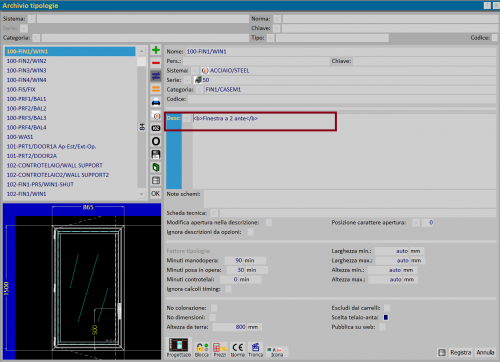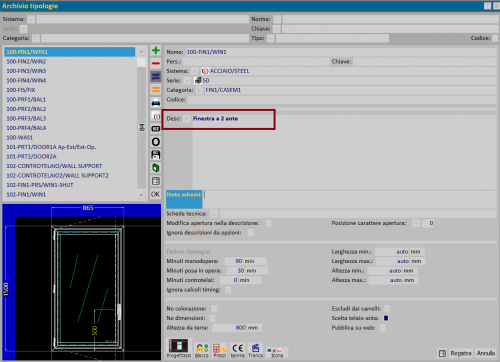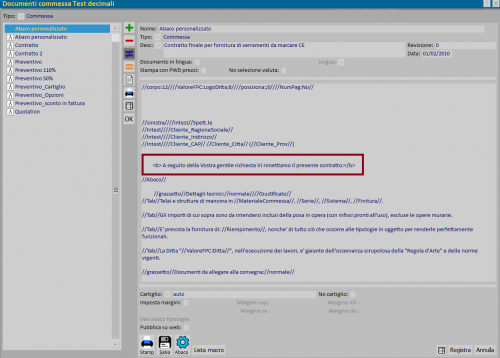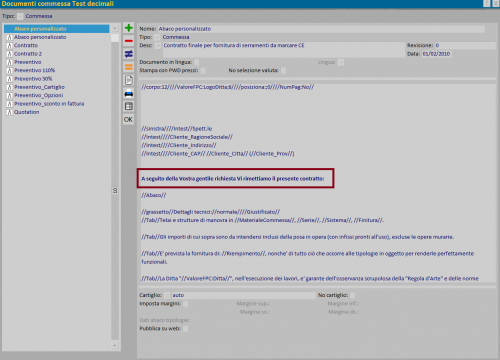Come gestire la formattazione dei documenti
Da Opera Wiki.
(Differenze fra le revisioni)
| Riga 1: | Riga 1: | ||
| + | {{WIP}} | ||
| + | {{BR}} | ||
| + | |||
I nuovi TAG di seguito elencati consentono di sviluppare la sintassi del testo nelle descrizioni delle tipologie in archivio e all'interno dei documenti. | I nuovi TAG di seguito elencati consentono di sviluppare la sintassi del testo nelle descrizioni delle tipologie in archivio e all'interno dei documenti. | ||
| Riga 27: | Riga 30: | ||
*<nowiki><mark></nowiki><span style="background-color:yellow">Opera Company </span> <nowiki></mark></nowiki> oppure <nowiki><mark color="red"></nowiki><span style="background-color:red">Opera Company </span><nowiki></mark></nowiki>: utilizzando questa formattazione è possibile evidenziare il testo inserito tra i TAG con il colore scelto. E' possibile visualizzare una lista dei colori al seguente link [https://it.wikipedia.org/wiki/Aiuto:Colori| Lista dei colori] | *<nowiki><mark></nowiki><span style="background-color:yellow">Opera Company </span> <nowiki></mark></nowiki> oppure <nowiki><mark color="red"></nowiki><span style="background-color:red">Opera Company </span><nowiki></mark></nowiki>: utilizzando questa formattazione è possibile evidenziare il testo inserito tra i TAG con il colore scelto. E' possibile visualizzare una lista dei colori al seguente link [https://it.wikipedia.org/wiki/Aiuto:Colori| Lista dei colori] | ||
| - | *<nowiki><small> | + | *<nowiki><small></nowiki> <small>Opera Company</small><nowiki></small> </nowiki>: utilizzando questa formattazione possiamo ridurre il carattere |
| - | *<nowiki><big> | + | *<nowiki><big></nowiki><big>Opera Company</big> <nowiki></small> </nowiki> utilizzando questa formattazione possiamo ingrandire il carattere |
*<nowiki><sub> testo a deponente (pedice)</nowiki> | *<nowiki><sub> testo a deponente (pedice)</nowiki> | ||
Versione delle 13:59, 2 dic 2021
I nuovi TAG di seguito elencati consentono di sviluppare la sintassi del testo nelle descrizioni delle tipologie in archivio e all'interno dei documenti.
- <b> Opera Company </b> oppure <strong> Opera Company</strong> : utilizzando questa formattazione è possibile evidenziare il testo inseirto tra i TAG in grassetto
La prima immagine mostra l'inserimento del testo con i TAG scelti; il testo modificato viene visualizzato nel momento in cui ci si sposta su un altro campo o si registra la tipologia (vedi seconda immagine).
E' possibile modificare anche il testo del preventivo inserendo i TAG prescelti che il programma elabora mostrando il risultato all'atto della registrazione del documento.
Le modifiche al testo, ovviamente, verranno riportata nella stampa del documento
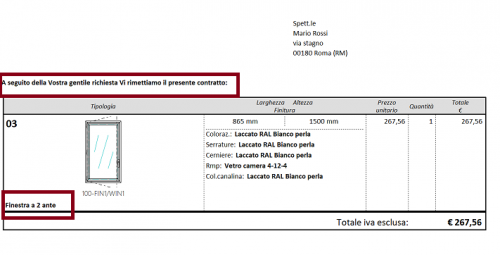
- <i> Opera Company </i> opuure <em> Opera Company </em> : utilizzando questa formattazione è possibile evidenziare il testo inserito tra i TAG in corsivo
- <mark>Opera Company </mark> oppure <mark color="red">Opera Company </mark>: utilizzando questa formattazione è possibile evidenziare il testo inserito tra i TAG con il colore scelto. E' possibile visualizzare una lista dei colori al seguente link Lista dei colori
- <small> Opera Company</small> : utilizzando questa formattazione possiamo ridurre il carattere
- <big>Opera Company </small> utilizzando questa formattazione possiamo ingrandire il carattere
- <sub> testo a deponente (pedice)
- <sup> testo a esponente (apice)
- <u> <ins> sottolineato
- <s> <del> barrato
- <tt> font monospazio
- <font face="nomefont"> <font color="colore"> <font face="nomefont" color="colore"> selezione font e cambio colore